I. Tworzenie w asnego stylu powierzchni Celem wiczenia b dzie utworzenie w asnego stylu wy wietlania powierzchni.
|
|
|
- Julia Stefańska
- 8 lat temu
- Przeglądów:
Transkrypt
1 Powierzchnie Tworzenie i dodawanie danych do powierzchni W tej lekcji omówiono metody konstruowania nowej powierzchni TIN, a nast pnie dodawania do niej danych, obwiedni i linii nieci ci a tak e wybrane analizy na utworzonej powierzchni. Powierzchnia TIN jest zbudowana z trójk tów, które tworz triangulowan nieregularn sie. Linie TIN to linie tworz ce triangulacj sieci. Konstruowanie linii TIN odbywa si przez po czenie punktów powierzchni le cych najbli ej siebie. Przeci cia linii TIN powoduj powstawanie trójk tów. Wysoko punktów powierzchni jest wyznaczana przez interpolacj wysoko ci wierzcho ków trójk tów, w których zawieraj si te punkty. Obwiednie to zamkni te wieloboki wp ywaj ce na sposób wy wietlania trójk tów le cych wewn trz lub poza nimi. Obwiednia zewn trzna wyznacza zakres powierzchni. Wszystkie trójk ty znajduj ce si wewn trz obwiedni s widoczne, a wszystkie trójk ty na zewn trz niewidoczne. Obszary ukryte przez zastosowanie obwiedni nie s uwzgl dniane w obliczeniach, na przyk ad cznego obszaru czy obj to ci. Linii nieci ci s do wyznaczania granic ró nych obiektów, takich jak ciany oporowe, kraw niki, grzbiety czy strumienie. Linie nieci ci wymuszaj triangulacj wzd swojego biegu, zapobiegaj c powstawaniu trójk tów rozci gaj cych si na obie strony linii. Linie nieci ci maj podstawowe znaczenie dla konstruowania dok adnych modeli powierzchni, poniewa kszta t modelu zale y nie tylko od samych danych, ale równie od wyników interpolacji. I. Tworzenie w asnego stylu powierzchni Celem wiczenia b dzie utworzenie w asnego stylu wy wietlania powierzchni. 1. Otwórz plik Punty_inicja y.dwg i zapisz pod nazw Powierzchnia_inicja y.dwg. 2. W zak adce Ustawienia rozwi kolekcj Powierzchnia a nast pnie Style powierzchni. Kliknij prawym przyciskiem na styl Standardowy i wybierz Kopiuj. W oknie Styl powierzchni w zak adce Informacje wpisz nazw stylu Styl_inicja y oraz w polu opis dowolny opis. 3. W zak adce Warstwice rozwi kolekcj Odst py konturów, a nast pnie zmie warto Odst pu pomocniczego na 2.5m a Interwa u g ównego na 10m. 4. Rozwi kolekcje Wyg adzenie konturów, a nast pnie zmie parametr Wyg ad warstwice na prawda, oraz Tryb wyg adzenia na Krzywa splajnu. 5. W zak adce Wy wietl zapal jako widoczny typ komponentu Warstwica g ówna, Warstwica pomocnicza oraz Warstwice u ytkownika. 6. Zmie kolor komponentu Warstwica g ówna na kolor 32, a komponentu Warstwica pomocnicza na kolor Wybierz OK aby zatwierdzi nowy Styl. Styl powinien si pojawi na li cie obok stylu Standardowy 8. W sposób opisany w punktach 1-6 utwórz kolejny styl. Jako nazw wpisz Styl_inicjaly_TIN. W zak adce Wy wietl zapal komponenty Warstwica g ówna, Warstwica pomocnicza oraz Trójk ty. Pozosta e ustawienia pozostaw takie jak w stylu_inicja y. II. Tworzenie nowej powierzchni TIN Celem wiczenia b dzie utworzenie pustej powierzchni TIN. Gdy powierzchnia jest tworzona, jej nazwa pojawia si w kolekcji Powierzchnie na zak adce Nawigator. Dzi ki temu mo na na niej wykonywa ró ne inne operacje, takie jak dodawanie danych czy edycja. 1. Z menu Powierzchnie wybierz polecenie Utwórz powierzchni. W oknie dialogowym Utwórz powierzchni na li cie Typ zaznacz pozycj Powierzchnia TIN. 1
2 2. Kliknij przycisk, co spowoduje zaznaczenie warstwy, na której powierzchnia zostanie umieszczona. W oknie dialogowym Warstwa obiektu kliknij przycisk. Wybierz opcj tworzenia nowej warstwy a nast pnie utwórz warstw POWIERZCHNIA. Wybierz nowoutworzon warstw. Jest to warstwa, na której zostanie utworzona powierzchnia. 3. Kliknij przycisk OK, co spowoduje zamkni cie okna dialogowego Wybór warstwy. Kliknij kolejny przycisk OK, aby zamkn okno dialogowe Warstwa obiektu. 4. W ustawieniach powierzchni skonfiguruj nast puj ce parametry: Nazwa: Pierwotna Opis: Powierzchnia istniej cego terenu Styl: Styl_inicja y Styl materia u do renderowania: Standardowy 5. Kliknij przycisk OK, co spowoduje wygenerowanie powierzchni. 6. Na zak adce Nawigator rozwi kolekcje Powierzchnie. 7. Nazwa nowej powierzchni pojawi si w kolekcji Powierzchnie. Zwró uwag, e chocia powierzchnia jest utworzona, jest pusta jej kolekcja nie zawiera adnych danych. III. Dodawanie danych punktów do powierzchni Celem wiczenia b dzie dodanie do powierzchni zbioru punktów pomiarowych (pod postaci grupy punktów) pochodz cych z utworzonej wcze niej grupy punktów, które ju znajduj si na rysunku. 1. W obszarze narz dzi na zak adce Nawigator rozwi kolekcj powierzchni Pierwotna znajduj si w kolekcji Powierzchnie. 2. W kolekcji Pierwotna rozwi kolekcj Definicja. Kliknij prawym przyciskiem myszy pozycj Grupy punktów i wybierz polecenie Dodaj. Zostanie wy wietlone okno dialogowe Grupy punktów. 3. Na li cie zaznacz grup punktów Pikiety wysoko ciowe. Kliknij przycisk OK. 4. Grupa punktów, zawieraj ca punkty wysoko ciowe, zostanie dodana do definicji powierzchni Pierwotna. Potwierdzeniem b dzie ikona umieszczona obok pozycji Grupa punktów na zak adce Nawigator. Grupa zostanie tak e wy wietlona w oknie widoku poni ej zak adek Nawigator i Ustawienia. 5. Dodaj do definicji powierzchni grupy Punkty obwiedni i punkty nieci ci. 6. Je li powierzchni nie wida na rysunku, na zak adce Nawigator kliknij pozycj Pierwotna prawym przyciskiem myszy i wybierz polecenie Zoom do. 7. Powierzchnia pojawi si na rysunku. IV. Dodawanie linii nieci ci do powierzchni Celem wiczenia b dzie wstawienie trójwymiarowych polilinii, a nast pnie utworzenie standardowych linii nieci ci na bazie wprowadzonych polilinii. Punkty linii nieci ci znajduj si w grupie punktów Punkty nieci ci. Z regu y linie nieci ci tworz potoki, grzbiety mury oporowe itp. 1. Utwórz now warstw Polilinie. Kolor warstwy wybierz czerwony. Ustal warstw jako aktywn. 2. W menu Rysuj wybierz polecenie Polilinia 3D. Aby mo liwe by o wprowadzanie kolejnych numerów punktów polilinii wpisz w wierszu polece polecenie PN, a nast pnie wprowad kolejno numery punktów 130 potwierd Enter, wprowad kolejne numery punktów polilinii 183, 207, 262, 285, 364, 443, 493, 522, 570, 647, 681. Po wprowadzeniu ostatniego punktu dwukrotnie naci nij przycisk ESC celem zako czenia rysowania polilinii. W podobny sposób wprowad polilini utworzon z punktów 1311, 1263, 1184, 1105, 1080, 1027, 1003, 948, 925, 870, 848, 849, 850, 851, 852. Trójwymiarowe polilinie zosta y wstawione do rysunku. 3. Obejrzyj powierzchni w pobli u narysowanych linii celem pó niejszego jej porównania z powierzchni zmodyfikowan. 4. Polilinie tworz ce linie nieci ci mog równie zosta zaimportowane poprzez wstawienie bloku w którym si one znajduj. 2
3 5. W linii polece wpisz wyra enie QSELECT. 6. W oknie dialogowym Szybki wybór skonfiguruj nast puj ce ustawienia: Zastosuj do: Ca y rysunek Typ obiektu: Polilinia 3D ciwo ci: Warstwa Operator: = Równy Warto : Polilinie Dodaj do aktualnego zbioru wskaza : pole wyboru zaznaczone 7. Kliknij przycisk OK. Trójwymiarowe polilinie zostan zaznaczone na rysunku. 8. W obszarze narz dzi na zak adce Nawigator rozwi kolekcj powierzchni Pierwotna znajduj si w kolekcji Powierzchnie. 9. W kolekcji Pierwotna rozwi kolekcj Definicja. Kliknij prawym przyciskiem myszy pozycj Linie nieci ci i wybierz polecenie Dodaj. Zostanie wy wietlone okno dialogowe Dodaj linie nieci ci. 10.W ustawieniach linii nieci ci skonfiguruj nast puj ce parametry: 11.Opis: Pierwotna-nieciaglosci 12.Typ: Standardowo 13.Strza ka: Kliknij przycisk OK. 15.Zaznaczone uprzednio trójwymiarowe polilinie zostan dodane do definicji powierzchni w roli linii nieci ci. Powierzchnia widoczna na rysunku zostanie zaktualizowana. 16.Uwaga W przypadku jakichkolwiek problemów z danymi, na przyk ad przechodzenia dodanych linii nieci ci przez punkty, w podgl dzie zdarze zostanie wy wietlony odpowiedni komunikat. Na potrzeby niniejszego wiczenia komunikat mo na zignorowa. Wszelkie problemy z niezgodno ci danych, takie jak przechodzenie linii nieci ci przez istniej ce punkty, s zg aszane w podgl dzie zdarze, dzi ki czemu ytkownik mo e dok adnie ustali ich przyczyny. Linie nieci ci mo na dodawa równie pojedynczo wybieraj c Dodaj a nast pnie wskazuj c lini na rysunku. 17.Obejrzyj zmodyfikowan powierzchni w pobli u dodanych linii nieci ci. 18.Ukryj bazowe polilinie 3D wy czaj c ich warstw. V. Dodawanie zewn trznej obwiedni do powierzchni. Celem wiczenia b dzie wstawienie polilinii, a nast pnie utworzenie zewn trznej obwiedni powierzchni na bazie tej polilinii. 1. Utwórz warstw Obwiednie, ustal jaj kolor jako zielony. Ustaw warstw Obwiednie jako aktywn. 2. W menu Rysuj wybierz polecenie Polilinia 3D. 3. W sposób opisany w cz ci IV rozdzia u Powierzchnie w punktach 1 i 2 narysuj obwiednie cz c punkty 780, 779, 783, 856, 860, 859 oraz ponownie W obszarze narz dzi w drzewie Nawigatora rozwi kolekcj powierzchni Pierwotna znajduj si w kolekcji Powierzchnie. 5. W kolekcji Pierwotna rozwi kolekcj Definicja. Kliknij prawym przyciskiem myszy pozycj Obwiednie i wybierz polecenie Dodaj. Zostanie wy wietlone okno dialogowe Dodaj obwiednie. 6. W ustawieniach obwiedni skonfiguruj nast puj ce parametry: Nazwa: Pierwotna-Obwiednia Typ: Ukryj Nieniszcz ca linia nieci ci: pole wyboru zaznaczone Strza ka: Kliknij przycisk OK, co spowoduje zaakceptowanie wprowadzonych warto ci i zamkni cie okna dialogowego Dodaj obwiednie. 8. Na rysunku zaznacz zielon polilini wychodz z punktu Polilinia zostanie dodana do definicji powierzchni, a obszar powierzchni widoczny na rysunku zostanie przyci ty do granic obszaru wyznaczonego przez obwiedni. Opcjonalnie, je li wyj ciowa polilinia ma by niewidoczna, wy cz jej warstw. Celem dodania do powierzchni obwiedni ukrytej, jest spowodowanie zamaskowania wybranych obszarów podzia u na trójk ty. Mo na jej u np. do ukrycia linii warstwic przebiegaj cych pod budynkiem. 3
4 10.Z menu Widok wybierz polecenie Orbita 3D. 11.Korzystaj c z narz dzia trójwymiarowej orbity, obejrzyj utworzon powierzchni. 12.Aby powróci do standardowego, rzutu p askiego powierzchni, z menu Widok wybierz kolejno polecenia Widoki 3D, Plan i Aktualny LUW. 13.Zapisz rysunek Edycja danych powierzchni VI. Zamiana kraw dzi TIN Celem wiczenia b dzie zmiana u enia kilku kraw dzi TIN zawartych w powierzchni. 1. W zak adce Nawigator rozwi grupy punktów. Kliknij prawym przyciskiem myszy na grup pikiety wysoko ciowe i wybierz Edytuj punkty. Zmie wysoko punktu 1527 na 388m. Kliknij prawym przyciskiem na powierzchni pierwotna i wybierz Przebuduj 2. W zak adce Nawigator rozwi kolekcj Powierzchnia a nast pnie kliknij prawym przyciskiem na powierzchni Pierwotna i wybierz W ciwo ci. 3. W zak adce Informacje okna W ciwo ci powierzchni, zmie Styl powierzchni na Styl_inicja y_tin wybierz Zastosuj i zatwierd OK. Styl wy wietlania powierzchni uleg zmianie. 4. Rozwi kolekcj Grupy punktów w zak adce nawigator a nast pnie wybierz grup Wszystkie punkty. Kliknij prawym przyciskiem na punkt 709 i wybierz Zoom do. 5. W obszarze narz dzi na zak adce Nawigator rozwi kolekcj Definicja odnosz si do powierzchni Pierwotna. Kliknij prawym przyciskiem myszy przycisk Edycje i wybierz polecenie Zamie kraw. 6. W linii polece pojawi si monit o zaznaczenie kraw dzi (linii), której orientacja ma zosta zmieniona. 7. Kliknij przek tn w kwadracie co spowoduje jej zamian. Zwró uwag e powierzchnia uleg a zmianie. Zmiana dojdzie do skutku, je li s spe nione nast puj ce kryteria: -Kwikni to trójk t nie dalej ni 1 jednostk miary od kraw dzi. -Kraw musi rozdziela dwa widoczne trójk ty. -Kraw nie ma charakteru linii nieci ci ani nie zosta a utworzona za pomoc polecenia Dodaj lini. -Równoleg obok utworzony przez oba trójk ty (rozdzielone kraw dzi ) jest wypuk y. 8. Spróbuj zmieni kraw w innych miejscach gdzie przebieg warstwic wydaje si by nieprawid owy. Je li zmiana kraw dzi spowodowa a gorszy rezultat (Twoim zdaniem) anuluj polecenie i cofnij ostatni zmian. 9. Po zako czeniu operacji naci nij klawisz ENTER. 10.W podobny sposób mo na u funkcji usu lini a tak e usu punkt dost pnych w opcji Edycje. Wybierz opcje usu punkt a nast pnie usu punkty 1528 i Spróbuj wykorzysta te funkcje na zbudowanym modelu w celu poprawy przebiegu warstwic. W razie niepo danych zmian u yj opcji cofni cia polecenia. 11.Operacje edycji zostan dodane jako wpisy operacji Zamie kraw linii w widoku listy Edycje w drzewie Nawigatora. Zapisz rysunek. VII. Wyg adzanie powierzchni Celem wiczenia b dzie wyg adzenie powierzchni przy u yciu metody interpolacji punktów siednich (NNI). 1. W obszarze narz dzi na zak adce Nawigator rozwi kolekcj Definicja odnosz si do powierzchni Pierwotna. Prawym przyciskiem myszy kliknij pozycj Edycje i wybierz polecenie Wyg ad powierzchni. 2. W oknie dialogowym Wyg ad powierzchni w polu Wybierz metod zaznacz pozycj Interpolacja punktów s siednich. 4
5 3. W grupie Dane wyj ciowe interpolacji/ekstrapolacji punktów w polu lokalizacji wyj ciowych zaznacz pozycj Wg siatki. U ycie opcji po wyj ciowych Wg siatki powoduje interpolacj punktów powierzchni na siatk le w obr bie wielobocznych obszarów wyznaczonych na rysunku. Po wyznaczeniu tych obszarów mo na skonfigurowa ustawienia odst pów wzd osi X i Y oraz orientacji punktów. 4. W kolumnie Warto kliknij pole odpowiadaj ce parametrowi Wybierz obszar wyj ciowy kliknij przycisk. 5. W linii polece dla parametru obszaru wyj ciowego wpisz warto Powierzchnia. Zostanie wy wietlone okno dialogowe Wyg ad powierzchni. 6. W polu Odst p X siatki wpisz liczb W polu Odst p Y siatki wpisz liczb Kliknij przycisk OK, co spowoduje wyg adzenie powierzchni. Wyg adzenie powierzchni nast pi poprzez dodanie dodatkowych punktów siatki. Punkty zostan dodane w odst pach 50m, ich wysoko zostanie uzyskana poprzez interpolacje w oparciu o punkty s siednie. Operacja zostanie dodana jako wpis operacji Wyg ad powierzchni w widoku listy Edycje na zak adce Nawigator. W kolumnie Opis w widoku listy b dzie widoczna zastosowana metoda wyg adzania powierzchni (Wyg adzanie punktów s siednich). 9. W miejscach nieodpowiedniego przebiegu warstwic u yj funkcji zaprezentowanej w punkcie VI Zamiana kraw dzi i przedytuj powierzchnie u ywaj c funkcji dost pnych w Edycji. 10.Po zako czonej edycji siatki TIN zmie styl wy wietlania powierzchni na styl_inicja y (patrz punkt 1-2 cz ci VI) i zapisz rysunek. 11.Obejrzyj wynik na za pomoc funkcji menu Widoku - Orbita 3D. 12.Wpisz w wierszu polece polecenie RENDER a nast pnie w oknie opcji renderingu zaakceptuj wszystkie ustawienia wybieraj c przycisk Render w dole okna. 13.Wró do standardowego, rzutu p askiego powierzchni. VIII. Tworzenie stylu etykiet warstwic 1. W zak adce Ustawienia rozwi kolekcj Powierzchnia a nast pnie Style opisów i Warstwica. 2. Kliknij prawym styl Standardowy i wybierz Kopiuj. 3. W oknie Edytor stylów etykiet w zak adce Informacje zmie nazw stylu na Styl_inicja y. 4. W zak adce Ogólne w polu Warstwa zaznacz pole Warto a nast pnie kliknij. Utwórz now warstw Opisy warstwic. Kolor warstwy pozostaw bez zmian. 5. W zak adce Uk ad w polu Tekst zmie wysoko tekstu na 15mm. 6. W polu Granica zmie warto parametru Szczelina na 2 mm. 7. Wybierz OK. zatwierdzaj c nowy styl IX. Dodawanie etykiet warstwic Celem wiczenia b dzie dodanie etykiet warstwic g ównych w wybranych miejscach powierzchni. 1. Ustal widok tak aby by widoczny obszar pomi dzy punktami 882 a Z menu g ównego wybierz Powierzchnie a nast pnie Etykiety i Dodaj etykiety warstwic. 3. W oknie Utwórz etykiety warstwic kliknij Wybierz warstw a nast pnie. Utwórz now warstw linie_opisow_warstwic, ustal kolor niebieski nowej warstwy. Zatwierd OK. Na warstwie tej zostan umieszczone linie wzd których b umieszczane opisy warstwic. 4. W oknie Utwórz etykiety warstwic kliknij Wybierz powierzchni a nast pnie wybierz powierzchnie Pierwotna i zatwierd OK. 5. Upewnij si e w oknie Utwórz etykiety warstwic jest ustalona Grupa linii etykiety jako opcja tworzenia etykiet warstwic wzd zadanej linni. 5
6 6. Wybierz opcj Oznaczaj etykietami g ówne oraz nie oznaczaj etykietami pomocniczych. 7. Wska punkt pocz tkowy linii w pobli u punktu 882 a koniec w pobli u punktu Warstwice g ówne wzd linii zosta y opisane. 9. Wskaz inne linie opisu warstwic na powierzchni wed ug uznania. 10.Z menu g ównego wybierz Powierzchnie a nast pnie Etykiety i ciwo ci linii etykiety warstwic 11.Wybierz wszystkie linie etykiet warstwic, klikaj c na nie kolejno. Wybierz prawy przycisk myszy rezygnuj c z wymierania. 12.W oknie ciwo ci etykiety linii warstwicy zmie styl Warstwic g ównych na Styl_inicja y. Etykiety zosta y zmienione. 13.Wyga warstw linie_opisow_warstwic. Wykonywanie analiz spadku wody X. Konfigurowanie i wykonywanie analizy spadku wody Celem wiczenia b dzie utworzenie linii pokazuj cych cie, jak p yn ca woda obra aby na drodze przez powierzchni. 1. Utwórz warstw Linie_spadku o dowolnym kolorze. 2. Z grupy punktów Pikiety wysoko ciowe (zak adka Nawigator) wybierz punkt 900. Kliknij prawym przyciskiem myszy na punkt i wybierz Zoom do. 3. Z menu Powierzchnie wybierz kolejno polecenia Programy us ugowe i Spadek wody. 4. W oknie dialogowym Spadek wody w obszarze Znacznik spadku wody w polu Umie znacznik w punkcie pocz tkowym zaznacz warto Tak. 5. Wybierz pole Warto W ciwo ci Warstw cie ki i kliknij przycisk. Ustaw warstw Linie_spadku i potwierd Ok. zamykaj c okno Wybór warstwy. 6. W polu Styl znacznika punktu pocz tkowego zaznacz pozycj Standardowy. Kliknij przycisk OK. 7. Kliknij w pobli u punku Zostanie wy wietlona dwuwymiarowa polilinia pokazuj ca przep yw wody w dó od zaznaczonego punktu. Punkt pocz tkowy cie ki b dzie wyró niony znacznikiem o zdefiniowanym stylu podstawowym. 9. Kliknij inne wybrane przez siebie miejsca na powierzchni, aby zobaczy wyniki analizy spadku wody dla fragmentów terenu o innej rze bie. 10.Zwró uwag, e konieczno podzia u kana u sp ywu powoduje automatyczne dodanie odpowiednich linii reprezentuj cych ka cie. 11.Wy cz warstw Linie _spadku i zapisz rysunek. 6
P. Hanus - Katedra Geomatyki, Wydz. GG i I, AGH Kraków
 Ustawienia Przed przyst pieniem do poszczególnych wicze nale y ustawi jednostki rysunku jako metry (Format Jednostki). W oknie Jednostki rysunku ustawi typ d ugo ci jako dziesi tne, dok adno do 3 miejsc
Ustawienia Przed przyst pieniem do poszczególnych wicze nale y ustawi jednostki rysunku jako metry (Format Jednostki). W oknie Jednostki rysunku ustawi typ d ugo ci jako dziesi tne, dok adno do 3 miejsc
Fabian Stasiak. Przyk adowe wiczenie z podr cznika: Zbiór wicze. Autodesk Inventor Kurs podstawowy.
 Fabian Stasiak Przyk adowe wiczenie z podr cznika: Zbiór wicze. Autodesk Inventor 2017. Kurs podstawowy ExpertBooks 614 Rozdzia 8. Tworzenie dokumentacji rysunkowej 2D wiczenie 8.8 Wymiarowanie w widoku
Fabian Stasiak Przyk adowe wiczenie z podr cznika: Zbiór wicze. Autodesk Inventor 2017. Kurs podstawowy ExpertBooks 614 Rozdzia 8. Tworzenie dokumentacji rysunkowej 2D wiczenie 8.8 Wymiarowanie w widoku
Microsoft Management Console
 Microsoft Management Console Konsola zarządzania jest narzędziem pozwalającym w prosty sposób konfigurować i kontrolować pracę praktycznie wszystkich mechanizmów i usług dostępnych w sieci Microsoft. Co
Microsoft Management Console Konsola zarządzania jest narzędziem pozwalającym w prosty sposób konfigurować i kontrolować pracę praktycznie wszystkich mechanizmów i usług dostępnych w sieci Microsoft. Co
Profilowanie Zapoznanie si z zasadami korzystania z ustawie profilowania programu AutoCAD Civil 3D 2006
 Profilowanie Zapoznanie si z zasadami korzystania z ustawie profilowania programu AutoCAD Civil 3D 2006 Sprawdzenie ustawie profilowania 1. W obszarze narz dzi na zak adce Ustawienia kliknij prawym przyciskiem
Profilowanie Zapoznanie si z zasadami korzystania z ustawie profilowania programu AutoCAD Civil 3D 2006 Sprawdzenie ustawie profilowania 1. W obszarze narz dzi na zak adce Ustawienia kliknij prawym przyciskiem
dbsamples.udl lub przygotowany wcześniej plik dla Excela) i OK,
 PRACA Z BAZAMI DANYCH w AutoCAD-zie AutoCAD umożliwia dostęp do zewnętrznych baz danych, utworzonych zarówno w MS ACCESS czy w MS EXCEL, jak i w dbase czy SQL Server. Połączenie następuje poprzez odwołanie
PRACA Z BAZAMI DANYCH w AutoCAD-zie AutoCAD umożliwia dostęp do zewnętrznych baz danych, utworzonych zarówno w MS ACCESS czy w MS EXCEL, jak i w dbase czy SQL Server. Połączenie następuje poprzez odwołanie
Tekst ozdobny i akapitowy
 Tekst ozdobny i akapitowy Tekst ozdobny poddaje się manipulacjom, kształtowaniu, zniekształcaniu i tworzeniu efektów, do wyróŝnienia pojedynczych wyrazów lub krótkich wersów, takich jak nagłówki, logo
Tekst ozdobny i akapitowy Tekst ozdobny poddaje się manipulacjom, kształtowaniu, zniekształcaniu i tworzeniu efektów, do wyróŝnienia pojedynczych wyrazów lub krótkich wersów, takich jak nagłówki, logo
CELAB. System Informatyczny. Punkt przyjęć krok po kroku LTC 1
 Instrukcja obsługi programu 2.03.a Punkt przyjęć krok po kroku Architektura inter/intranetowa Aktualizowano w dniu: 2007-10-08 System Informatyczny CELAB Punkt przyjęć krok po kroku 1 Po poprawnym zalogowaniu
Instrukcja obsługi programu 2.03.a Punkt przyjęć krok po kroku Architektura inter/intranetowa Aktualizowano w dniu: 2007-10-08 System Informatyczny CELAB Punkt przyjęć krok po kroku 1 Po poprawnym zalogowaniu
Poznaj potencjał ArchiCAD-a! Twój przewodnik po programie ArchiCAD!
 Poznaj potencjał ArchiCAD-a! ArchiCAD to cenione przez architektów i projektantów narzędzie do tworzenia atrakcyjnych projektów i wizualizacji budynków czy pomieszczeń. Rozwijany od wielu lat, zdobył liczną
Poznaj potencjał ArchiCAD-a! ArchiCAD to cenione przez architektów i projektantów narzędzie do tworzenia atrakcyjnych projektów i wizualizacji budynków czy pomieszczeń. Rozwijany od wielu lat, zdobył liczną
System zarządzania bazą danych (SZBD) Proces przechodzenia od świata rzeczywistego do jego informacyjnej reprezentacji w komputerze nazywać będziemy
 System zarządzania bazą danych (SZBD) Proces przechodzenia od świata rzeczywistego do jego informacyjnej reprezentacji w komputerze nazywać będziemy modelowaniem, a pewien dobrze zdefiniowany sposób jego
System zarządzania bazą danych (SZBD) Proces przechodzenia od świata rzeczywistego do jego informacyjnej reprezentacji w komputerze nazywać będziemy modelowaniem, a pewien dobrze zdefiniowany sposób jego
Zmiany w programie C GEO v. 6.5
 Zmiany w programie C GEO v. 6.5 1. Eksport lub import SHP Doszła nowa funkcja eksportu lub importu danych mapy w standardzie ArcView. Eksportowane są poligony i punkty wraz z ewentualnymi danymi z bazy
Zmiany w programie C GEO v. 6.5 1. Eksport lub import SHP Doszła nowa funkcja eksportu lub importu danych mapy w standardzie ArcView. Eksportowane są poligony i punkty wraz z ewentualnymi danymi z bazy
enova Workflow Obieg faktury kosztowej
 enova Workflow Obieg faktury kosztowej Spis treści 1. Wykorzystanie procesu... 3 1.1 Wprowadzenie dokumentu... 3 1.2 Weryfikacja merytoryczna dokumentu... 5 1.3 Przydzielenie zadań wybranym operatorom...
enova Workflow Obieg faktury kosztowej Spis treści 1. Wykorzystanie procesu... 3 1.1 Wprowadzenie dokumentu... 3 1.2 Weryfikacja merytoryczna dokumentu... 5 1.3 Przydzielenie zadań wybranym operatorom...
Google SketchUp. cwiczenia praktyczne. 2.1 Tworzenie modelu przez wycinanie obszarów
 Google SketchUp cwiczenia praktyczne W I C Z E N I E 2.1 Tworzenie modelu przez wycinanie obszarów W tym wiczeniu b dziemy tworzy krzes o przez usuwanie fragmentów trójwymiarowej bry y. Zaczniemy od utworzenia
Google SketchUp cwiczenia praktyczne W I C Z E N I E 2.1 Tworzenie modelu przez wycinanie obszarów W tym wiczeniu b dziemy tworzy krzes o przez usuwanie fragmentów trójwymiarowej bry y. Zaczniemy od utworzenia
Warstwy. 1. MenedŜer warstw ROZDZIAŁ 7.
 ROZDZIAŁ 7. Warstwy Zapewne jeszcze pami tasz czasy przezroczystych folii, na których kreśliłeś poszczególne elementy rysunku, na jednej np. kontury brył, na drugiej opisy, a na trzeciej wymiary. Praca
ROZDZIAŁ 7. Warstwy Zapewne jeszcze pami tasz czasy przezroczystych folii, na których kreśliłeś poszczególne elementy rysunku, na jednej np. kontury brył, na drugiej opisy, a na trzeciej wymiary. Praca
Instrukcja pod czenia komputera z systemem Microsoft Windows Vista/7 do sieci PWSZ-FREE-WIFI
 Instrukcja pod czenia komputera z systemem Microsoft Windows Vista/7 do sieci PWSZ-FREE-WIFI I. REJESTRACJA 1. W pierwszej kolejno ci nale y sprawdzi, czy punkt dost powy PWSZ-FREE-WIFI-REJESTRACJA jest
Instrukcja pod czenia komputera z systemem Microsoft Windows Vista/7 do sieci PWSZ-FREE-WIFI I. REJESTRACJA 1. W pierwszej kolejno ci nale y sprawdzi, czy punkt dost powy PWSZ-FREE-WIFI-REJESTRACJA jest
GEO-SYSTEM Sp. z o.o. GEO-RCiWN Rejestr Cen i Wartości Nieruchomości Podręcznik dla uŝytkowników modułu wyszukiwania danych Warszawa 2007
 GEO-SYSTEM Sp. z o.o. 02-732 Warszawa, ul. Podbipięty 34 m. 7, tel./fax 847-35-80, 853-31-15 http:\\www.geo-system.com.pl e-mail:geo-system@geo-system.com.pl GEO-RCiWN Rejestr Cen i Wartości Nieruchomości
GEO-SYSTEM Sp. z o.o. 02-732 Warszawa, ul. Podbipięty 34 m. 7, tel./fax 847-35-80, 853-31-15 http:\\www.geo-system.com.pl e-mail:geo-system@geo-system.com.pl GEO-RCiWN Rejestr Cen i Wartości Nieruchomości
KALENDARZE. Ćwiczenie 1 Tworzenie nowego, edycja kalendarza. 1. Uruchom nowy projekt. 2. W menu Narzędzia kliknij polecenie Zmień czas pracy
 III. Kalendarze 1 KALENDARZE Kalendarze bazowe są zbiorami czasów pracy i dni roboczych oraz czasów i dni wolnych od pracy. Zbiory te są wykorzystywane w trzech typach kalendarzy: Kalendarz projektu (oddziałuje
III. Kalendarze 1 KALENDARZE Kalendarze bazowe są zbiorami czasów pracy i dni roboczych oraz czasów i dni wolnych od pracy. Zbiory te są wykorzystywane w trzech typach kalendarzy: Kalendarz projektu (oddziałuje
Instalacja. Zawartość. Wyszukiwarka. Instalacja... 1. Konfiguracja... 2. Uruchomienie i praca z raportem... 4. Metody wyszukiwania...
 Zawartość Instalacja... 1 Konfiguracja... 2 Uruchomienie i praca z raportem... 4 Metody wyszukiwania... 6 Prezentacja wyników... 7 Wycenianie... 9 Wstęp Narzędzie ściśle współpracujące z raportem: Moduł
Zawartość Instalacja... 1 Konfiguracja... 2 Uruchomienie i praca z raportem... 4 Metody wyszukiwania... 6 Prezentacja wyników... 7 Wycenianie... 9 Wstęp Narzędzie ściśle współpracujące z raportem: Moduł
Ćwiczenie 6.5. Otwory i śruby. Skrzynia V
 Ćwiczenie 6.5. Otwory i śruby. Skrzynia V W tym ćwiczeniu wykonamy otwory w wieku i w pudle skrzyni, w które będą wstawione śruby mocujące zawiasy do skrzyni. Następnie wstawimy osiem śrub i spróbujemy
Ćwiczenie 6.5. Otwory i śruby. Skrzynia V W tym ćwiczeniu wykonamy otwory w wieku i w pudle skrzyni, w które będą wstawione śruby mocujące zawiasy do skrzyni. Następnie wstawimy osiem śrub i spróbujemy
Instrukcja obsługi platformy zakupowej e-osaa (klient podstawowy)
 Instrukcja obsługi platformy zakupowej e-osaa (klient podstawowy) 1. Wejście na stronę http://www.officemedia.com.pl strona główną Office Media 2. Logowanie do zakupowej części serwisu. Login i hasło należy
Instrukcja obsługi platformy zakupowej e-osaa (klient podstawowy) 1. Wejście na stronę http://www.officemedia.com.pl strona główną Office Media 2. Logowanie do zakupowej części serwisu. Login i hasło należy
Instrukcja obsługi Norton Commander (NC) wersja 4.0. Autor: mgr inż. Tomasz Staniszewski
 Instrukcja obsługi Norton Commander (NC) wersja 4.0 Autor: mgr inż. Tomasz Staniszewski ITM Zakład Technologii Maszyn, 15.10.2001 2 1.Uruchomienie programu Aby uruchomić program Norton Commander standardowo
Instrukcja obsługi Norton Commander (NC) wersja 4.0 Autor: mgr inż. Tomasz Staniszewski ITM Zakład Technologii Maszyn, 15.10.2001 2 1.Uruchomienie programu Aby uruchomić program Norton Commander standardowo
Pracownia internetowa w ka dej szkole (edycja 2004)
 Instrukcja numer SPD1/04_02/Z Pracownia internetowa w ka dej szkole (edycja 2004) Opiekun pracowni internetowej cz. 1 (PD1) Ustawianie praw dost pu do zasobów zgodnie ze specyfikacj MENiS 2004 Zadanie
Instrukcja numer SPD1/04_02/Z Pracownia internetowa w ka dej szkole (edycja 2004) Opiekun pracowni internetowej cz. 1 (PD1) Ustawianie praw dost pu do zasobów zgodnie ze specyfikacj MENiS 2004 Zadanie
Pracownia internetowa w każdej szkole. Opiekun pracowni internetowej SBS 2003 PING
 Instrukcja numer PING Pracownia internetowa w każdej szkole Opiekun pracowni internetowej SBS 2003 PING Poniższe rozwiązanie opisuje, jak zapisywać i odtwarzać obrazy całych dysków lub poszczególne partycje
Instrukcja numer PING Pracownia internetowa w każdej szkole Opiekun pracowni internetowej SBS 2003 PING Poniższe rozwiązanie opisuje, jak zapisywać i odtwarzać obrazy całych dysków lub poszczególne partycje
System Informatyczny CELAB. Przygotowanie programu do pracy - Ewidencja Czasu Pracy
 Instrukcja obsługi programu 2.11. Przygotowanie programu do pracy - ECP Architektura inter/intranetowa System Informatyczny CELAB Przygotowanie programu do pracy - Ewidencja Czasu Pracy Spis treści 1.
Instrukcja obsługi programu 2.11. Przygotowanie programu do pracy - ECP Architektura inter/intranetowa System Informatyczny CELAB Przygotowanie programu do pracy - Ewidencja Czasu Pracy Spis treści 1.
Podręcznik użytkownika MetaTrader 4 dla TraderNovo:
 Podręcznik użytkownika MetaTrader 4 dla TraderNovo: Tak wygląda ekran główny platformy MT4: Menu główne (dostęp do menu i ustawień programu); Paski narzędzi (szybki dostęp do funkcji i ustawień programu);
Podręcznik użytkownika MetaTrader 4 dla TraderNovo: Tak wygląda ekran główny platformy MT4: Menu główne (dostęp do menu i ustawień programu); Paski narzędzi (szybki dostęp do funkcji i ustawień programu);
Instrukcja pod czenia komputera z systemem Microsoft Windows XP do sieci PWSZ-FREE-WIFI
 Instrukcja pod czenia komputera z systemem Microsoft Windows XP do sieci PWSZ-FREE-WIFI I. REJESTRACJA 1. W pierwszej kolejno ci nale y sprawdzi, czy punkt dost powy PWSZ-FREE-WIFI-REJESTRACJA jest dost
Instrukcja pod czenia komputera z systemem Microsoft Windows XP do sieci PWSZ-FREE-WIFI I. REJESTRACJA 1. W pierwszej kolejno ci nale y sprawdzi, czy punkt dost powy PWSZ-FREE-WIFI-REJESTRACJA jest dost
1. Korzyści z zakupu nowej wersji... 2. 2. Poprawiono... 2. 3. Zmiany w słowniku Stawki VAT... 2. 4. Zmiana stawki VAT w kartotece Towary...
 Forte Handel 1 / 8 Nowe funkcje w module Forte Handel w wersji 2011a Spis treści: 1. Korzyści z zakupu nowej wersji... 2 2. Poprawiono... 2 Nowe funkcje w module Forte Handel w wersji 2011 Spis treści:
Forte Handel 1 / 8 Nowe funkcje w module Forte Handel w wersji 2011a Spis treści: 1. Korzyści z zakupu nowej wersji... 2 2. Poprawiono... 2 Nowe funkcje w module Forte Handel w wersji 2011 Spis treści:
Nowe funkcjonalności
 Nowe funkcjonalności 1 I. Aplikacja supermakler 1. Nowe notowania Dotychczasowe notowania koszykowe, z racji ograniczonej możliwości personalizacji, zostały zastąpione nowymi tabelami z notowaniami bieżącymi.
Nowe funkcjonalności 1 I. Aplikacja supermakler 1. Nowe notowania Dotychczasowe notowania koszykowe, z racji ograniczonej możliwości personalizacji, zostały zastąpione nowymi tabelami z notowaniami bieżącymi.
SINAMICS G120C STARTER. Tworzenie nowego projektu w trybie online.
 SINAMICS G120C STARTER Tworzenie nowego projektu w trybie online. 1 Uruchomienie asystenta tworzenia projektu 1 2 3 page 2 W celu uruchomienia asystenta tworzenia nowego projektu nale y z menu (1) programu
SINAMICS G120C STARTER Tworzenie nowego projektu w trybie online. 1 Uruchomienie asystenta tworzenia projektu 1 2 3 page 2 W celu uruchomienia asystenta tworzenia nowego projektu nale y z menu (1) programu
INSTRUKCJA DO PROGRAMU LICZARKA 2000 v 2.56
 INSTRUKCJA DO PROGRAMU LICZARKA 2000 v 2.56 Program Liczarka 2000 służy do archiwizowania i drukowania rozliczeń z przeprowadzonych transakcji pieniężnych. INSTALACJA PROGRAMU Program instalujemy na komputerze
INSTRUKCJA DO PROGRAMU LICZARKA 2000 v 2.56 Program Liczarka 2000 służy do archiwizowania i drukowania rozliczeń z przeprowadzonych transakcji pieniężnych. INSTALACJA PROGRAMU Program instalujemy na komputerze
INTERAKTYWNA APLIKACJA MAPOWA MIASTA RYBNIKA INSTRUKCJA OBSŁUGI
 INTERAKTYWNA APLIKACJA MAPOWA MIASTA RYBNIKA INSTRUKCJA OBSŁUGI Spis treści Budowa okna aplikacji i narzędzia podstawowe... 4 Okno aplikacji... 5 Legenda... 5 Główne okno mapy... 5 Mapa przeglądowa...
INTERAKTYWNA APLIKACJA MAPOWA MIASTA RYBNIKA INSTRUKCJA OBSŁUGI Spis treści Budowa okna aplikacji i narzędzia podstawowe... 4 Okno aplikacji... 5 Legenda... 5 Główne okno mapy... 5 Mapa przeglądowa...
Moduł. Rama 2D suplement do wersji Konstruktora 4.6
 Moduł Rama 2D suplement do wersji Konstruktora 4.6 110-1 Spis treści 110. RAMA 2D - SUPLEMENT...3 110.1 OPIS ZMIAN...3 110.1.1 Nowy tryb wymiarowania...3 110.1.2 Moduł dynamicznego przeglądania wyników...5
Moduł Rama 2D suplement do wersji Konstruktora 4.6 110-1 Spis treści 110. RAMA 2D - SUPLEMENT...3 110.1 OPIS ZMIAN...3 110.1.1 Nowy tryb wymiarowania...3 110.1.2 Moduł dynamicznego przeglądania wyników...5
Użytkowanie elektronicznego dziennika UONET PLUS.
 Użytkowanie elektronicznego dziennika UONET PLUS. Po wejściu na stronę https://uonetplus.vulcan.net.pl/bialystok i zalogowaniu się na swoje konto (przy użyciu adresu e-mail podanego wcześniej wychowawcy
Użytkowanie elektronicznego dziennika UONET PLUS. Po wejściu na stronę https://uonetplus.vulcan.net.pl/bialystok i zalogowaniu się na swoje konto (przy użyciu adresu e-mail podanego wcześniej wychowawcy
1.Rysowanie wałka. Dostosowanie paska narzędzi. 1.1. Tworzenie nowego wałka. Uniwersytet Technologiczno Przyrodniczy w Bydgoszczy
 Dostosowanie paska narzędzi. Wyświetlenie paska narzędzi Elemety. Celem wyświetlenia paska narzędzi Elementy należy wybrać w menu: Widok Paski narzędzi Dostosuj... lub w linii komend wprowadzić polecenie
Dostosowanie paska narzędzi. Wyświetlenie paska narzędzi Elemety. Celem wyświetlenia paska narzędzi Elementy należy wybrać w menu: Widok Paski narzędzi Dostosuj... lub w linii komend wprowadzić polecenie
I. Zakładanie nowego konta użytkownika.
 I. Zakładanie nowego konta użytkownika. 1. Należy wybrać przycisk załóż konto na stronie głównej. 2. Następnie wypełnić wszystkie pola formularza rejestracyjnego oraz zaznaczyć akceptację regulaminu w
I. Zakładanie nowego konta użytkownika. 1. Należy wybrać przycisk załóż konto na stronie głównej. 2. Następnie wypełnić wszystkie pola formularza rejestracyjnego oraz zaznaczyć akceptację regulaminu w
Ćwiczenie 3: Rysowanie obiektów w programie AutoCAD 2010
 Ćwiczenie 3: Rysowanie obiektów w programie AutoCAD 2010 1 Przeznaczone dla: nowych użytkowników programu AutoCAD Wymagania wstępne: brak Czas wymagany do wykonania: 15 minut W tym ćwiczeniu Lekcje zawarte
Ćwiczenie 3: Rysowanie obiektów w programie AutoCAD 2010 1 Przeznaczone dla: nowych użytkowników programu AutoCAD Wymagania wstępne: brak Czas wymagany do wykonania: 15 minut W tym ćwiczeniu Lekcje zawarte
Opis obsługi systemu Ognivo2 w aplikacji Komornik SQL-VAT
 Opis obsługi systemu Ognivo2 w aplikacji Komornik SQL-VAT Spis treści Instrukcja użytkownika systemu Ognivo2... 3 Opis... 3 Konfiguracja programu... 4 Rejestracja bibliotek narzędziowych... 4 Konfiguracja
Opis obsługi systemu Ognivo2 w aplikacji Komornik SQL-VAT Spis treści Instrukcja użytkownika systemu Ognivo2... 3 Opis... 3 Konfiguracja programu... 4 Rejestracja bibliotek narzędziowych... 4 Konfiguracja
INSTRUKCJA KORZYSTANIA Z ELEKTRONICZNEJ ŚCIEŻKI WYKAZÓW
 INSTRUKCJA KORZYSTANIA Z ELEKTRONICZNEJ ŚCIEŻKI WYKAZÓW Aby sprawnie korzystać z możliwości wysyłania wykazów z wykorzystaniem elektronicznej skrzynki podawczej należy przede wszystkim założyć sobie skrzynkę
INSTRUKCJA KORZYSTANIA Z ELEKTRONICZNEJ ŚCIEŻKI WYKAZÓW Aby sprawnie korzystać z możliwości wysyłania wykazów z wykorzystaniem elektronicznej skrzynki podawczej należy przede wszystkim założyć sobie skrzynkę
Pracownia internetowa w ka dej szkole (edycja 2004/2005)
 Instrukcja numer SPD3/15_04/Z3 Pracownia internetowa w ka dej szkole (edycja 2004/2005) Opiekun pracowni internetowej cz. 3 Komunikatory internetowe - MS Messenger (PD3) Do czego s u y MSN Messenger? Wi
Instrukcja numer SPD3/15_04/Z3 Pracownia internetowa w ka dej szkole (edycja 2004/2005) Opiekun pracowni internetowej cz. 3 Komunikatory internetowe - MS Messenger (PD3) Do czego s u y MSN Messenger? Wi
Fabian Stasiak. Zbiór wicze Autodesk Inventor 2018 KURS ZAAWANSOWANY. ExpertBooks
 Fabian Stasiak PRZYK ADOWE WICZENIE Z PODR CZNIKA Zbiór wicze Autodesk Inventor 2018 KURS ZAAWANSOWANY ExpertBooks 60 wiczenie 1.15 Podstawy pracy z cz ciami wielobry owymi. Zawias W tym wiczeniu poznamy
Fabian Stasiak PRZYK ADOWE WICZENIE Z PODR CZNIKA Zbiór wicze Autodesk Inventor 2018 KURS ZAAWANSOWANY ExpertBooks 60 wiczenie 1.15 Podstawy pracy z cz ciami wielobry owymi. Zawias W tym wiczeniu poznamy
Kancelaris - Zmiany w wersji 2.50
 1. Listy Kancelaris - Zmiany w wersji 2.50 Zmieniono funkcję Dostosuj listę umożliwiając: o Zapamiętanie wielu widoków dla danej listy o Współdzielenie widoków między pracownikami Przykład: Kancelaria
1. Listy Kancelaris - Zmiany w wersji 2.50 Zmieniono funkcję Dostosuj listę umożliwiając: o Zapamiętanie wielu widoków dla danej listy o Współdzielenie widoków między pracownikami Przykład: Kancelaria
INSTRUKCJA PROGRAMU BHM SPIS TREŚCI
 INSTRUKCJA PROGRAMU BHM SPIS TREŚCI 1. Sprzedaż...... 2 1.1 Odbiorca... 2 1.1.1. Dopisywanie odbiorcy......... 2 1.1.2. Modyfikacja odbiorcy........ 2 1.1.3. Dodawanie załączników........ 3 1.1.4. Blokada
INSTRUKCJA PROGRAMU BHM SPIS TREŚCI 1. Sprzedaż...... 2 1.1 Odbiorca... 2 1.1.1. Dopisywanie odbiorcy......... 2 1.1.2. Modyfikacja odbiorcy........ 2 1.1.3. Dodawanie załączników........ 3 1.1.4. Blokada
ECDL Advanced Moduł AM3 Przetwarzanie tekstu Syllabus, wersja 2.0
 ECDL Advanced Moduł AM3 Przetwarzanie tekstu Syllabus, wersja 2.0 Copyright 2010, Polskie Towarzystwo Informatyczne Zastrzeżenie Dokument ten został opracowany na podstawie materiałów źródłowych pochodzących
ECDL Advanced Moduł AM3 Przetwarzanie tekstu Syllabus, wersja 2.0 Copyright 2010, Polskie Towarzystwo Informatyczne Zastrzeżenie Dokument ten został opracowany na podstawie materiałów źródłowych pochodzących
Instrukcja wprowadzania ocen do systemu USOSweb
 Instrukcja wprowadzania ocen do systemu USOSweb Uwaga! Niniejsza instrukcja nie stanowi pe nego opisu wszystkich funkcji systemu USOSweb. Zawiera ona jedynie informacje niezb dne do pomy lnego wprowadzania
Instrukcja wprowadzania ocen do systemu USOSweb Uwaga! Niniejsza instrukcja nie stanowi pe nego opisu wszystkich funkcji systemu USOSweb. Zawiera ona jedynie informacje niezb dne do pomy lnego wprowadzania
wiczenia Kolejno kliknij na górn powierzchnie bry y a nast pnie na rodek lewego dolnego otworu.
 Akademia Górniczo-Hutnicza Kierunek/specjalno, Katedra Systemów Wytwarzania Imi Nazwisko(Drukowanymi) Data odrobienia wiczenia Ocena Data, podpis 4 Laboratorium ZSP rodowisko do komputerowego wspomagania
Akademia Górniczo-Hutnicza Kierunek/specjalno, Katedra Systemów Wytwarzania Imi Nazwisko(Drukowanymi) Data odrobienia wiczenia Ocena Data, podpis 4 Laboratorium ZSP rodowisko do komputerowego wspomagania
DJCONTROL INSTINCT I DJUCED PIERWSZE KROKI
 DJCONTROL INSTINCT I DJUCED PIERWSZE KROKI INSTALACJA Włóż płytę CD-ROM. Uruchom program instalacyjny. Wykonaj instrukcje. 1 6 2 7 3 4 5 1- alans kanałów 1 2 (wyjście miksu) 2- Głośność kanału 1 (lewego)
DJCONTROL INSTINCT I DJUCED PIERWSZE KROKI INSTALACJA Włóż płytę CD-ROM. Uruchom program instalacyjny. Wykonaj instrukcje. 1 6 2 7 3 4 5 1- alans kanałów 1 2 (wyjście miksu) 2- Głośność kanału 1 (lewego)
Pracownia internetowa w ka dej szkole (edycja 2004)
 Instrukcja numer SPD2/06_02/Z Pracownia internetowa w ka dej szkole (edycja 2004) Opiekun pracowni internetowej cz. 2 Zmiana g ównego adresu IP serwera SBS 2003 (PD2) Zmiana g ównego adresu IP serwera
Instrukcja numer SPD2/06_02/Z Pracownia internetowa w ka dej szkole (edycja 2004) Opiekun pracowni internetowej cz. 2 Zmiana g ównego adresu IP serwera SBS 2003 (PD2) Zmiana g ównego adresu IP serwera
Archiwum Prac Dyplomowych
 Archiwum Prac Dyplomowych Instrukcja dla studentów Ogólna procedura przygotowania pracy do obrony w Archiwum Prac Dyplomowych 1. Student rejestruje pracę w dziekanacie tej jednostki uczelni, w której pisana
Archiwum Prac Dyplomowych Instrukcja dla studentów Ogólna procedura przygotowania pracy do obrony w Archiwum Prac Dyplomowych 1. Student rejestruje pracę w dziekanacie tej jednostki uczelni, w której pisana
PERSON Kraków 2002.11.27
 PERSON Kraków 2002.11.27 SPIS TREŚCI 1 INSTALACJA...2 2 PRACA Z PROGRAMEM...3 3. ZAKOŃCZENIE PRACY...4 1 1 Instalacja Aplikacja Person pracuje w połączeniu z czytnikiem personalizacyjnym Mifare firmy ASEC
PERSON Kraków 2002.11.27 SPIS TREŚCI 1 INSTALACJA...2 2 PRACA Z PROGRAMEM...3 3. ZAKOŃCZENIE PRACY...4 1 1 Instalacja Aplikacja Person pracuje w połączeniu z czytnikiem personalizacyjnym Mifare firmy ASEC
emszmal 3: Eksport wyciągów do Subiekt (Su\Re\Ra) nexo (plugin dostępny wraz z dodatkiem Biznes)
 emszmal 3: Eksport wyciągów do Subiekt (Su\Re\Ra) nexo (plugin dostępny wraz z dodatkiem Biznes) Zastosowanie Rozszerzenie Eksport wyciągów do Subiekt (Su\Re\Ra) nexo przeznaczone jest dla użytkowników
emszmal 3: Eksport wyciągów do Subiekt (Su\Re\Ra) nexo (plugin dostępny wraz z dodatkiem Biznes) Zastosowanie Rozszerzenie Eksport wyciągów do Subiekt (Su\Re\Ra) nexo przeznaczone jest dla użytkowników
Zdalne odnawianie certyfikatów do SWI
 Zdalne odnawianie certyfikatów do SWI Instrukcja użytkownika Wersja 1.0 Strona 1 Spis treści Wstęp... 3 Dostęp do systemu... 4 Wymagania systemowe... 5 Instalacja certyfikatu użytkownika... 8 Sprawdzenie
Zdalne odnawianie certyfikatów do SWI Instrukcja użytkownika Wersja 1.0 Strona 1 Spis treści Wstęp... 3 Dostęp do systemu... 4 Wymagania systemowe... 5 Instalacja certyfikatu użytkownika... 8 Sprawdzenie
Ćwiczenie nr 8 Elementy uzupełniające
 Ćwiczenie nr 8 Elementy uzupełniające Materiały do kursu Skrypt CAD AutoCAD 2D strony: 94-96 i 101-110. Wprowadzenie Rysunki techniczne oprócz typowych elementów, np. linii, wymiarów, łuków oraz tekstów,
Ćwiczenie nr 8 Elementy uzupełniające Materiały do kursu Skrypt CAD AutoCAD 2D strony: 94-96 i 101-110. Wprowadzenie Rysunki techniczne oprócz typowych elementów, np. linii, wymiarów, łuków oraz tekstów,
Obsługa pakietu biurowego OFFICE
 01 - Temat 1 cz.1/3 Program PowerPoint jest stosunkowo najprostszym w obsłudze programem z rodziny Office. Służy do tworzenia prezentacji. Wobec w miarę powszechnego dostępu do projektorów multimedialnych
01 - Temat 1 cz.1/3 Program PowerPoint jest stosunkowo najprostszym w obsłudze programem z rodziny Office. Służy do tworzenia prezentacji. Wobec w miarę powszechnego dostępu do projektorów multimedialnych
2. Program USOS. 2.1 Bezpiecze stwo i ochrona danych osobowych. 2.2 Uruchomienie programu
 2. Program USOS 2.1 Bezpiecze stwo i ochrona danych osobowych Ustawa o ochronie danych osobowych z dnia 29 sierpnia 1997 z pó niejszymi zmianami okre la, e za dane osobowe uwa a si wszelkie informacje
2. Program USOS 2.1 Bezpiecze stwo i ochrona danych osobowych Ustawa o ochronie danych osobowych z dnia 29 sierpnia 1997 z pó niejszymi zmianami okre la, e za dane osobowe uwa a si wszelkie informacje
OvidSP. Ovid Universal Search Wyszukiwanie bez granic.
 OvidSP Szanowni Państwo, Ovid Universal Search Wyszukiwanie bez granic. Mamy przyjemność przedstawić Państwu nowe narzędzie Ovid Universal Search z listą A-to-Z i systemem linkującym, umożliwiające przeszukiwanie
OvidSP Szanowni Państwo, Ovid Universal Search Wyszukiwanie bez granic. Mamy przyjemność przedstawić Państwu nowe narzędzie Ovid Universal Search z listą A-to-Z i systemem linkującym, umożliwiające przeszukiwanie
Instrukcja obsługi panelu operacyjnego XV100 w SZR-MAX-1SX
 Instrukcja obsługi panelu operacyjnego XV100 w SZR-MAX-1SX 1. Pierwsze uruchomienie... 3 2. Ekran podstawowy widok diagramu... 4 3. Menu... 5 - Historia... 5 - Ustawienia... 6 - Ustawienia / Nastawa czasów...
Instrukcja obsługi panelu operacyjnego XV100 w SZR-MAX-1SX 1. Pierwsze uruchomienie... 3 2. Ekran podstawowy widok diagramu... 4 3. Menu... 5 - Historia... 5 - Ustawienia... 6 - Ustawienia / Nastawa czasów...
OptiMore Importer Rejestru VAT. Instrukcja obsługi programu
 OptiMore Importer Rejestru VAT Instrukcja obsługi programu Wstęp Program OptiMore Importer Rejestru VAT jest przeznaczony do importowania wpisów do rejestru VAT na podstawie danych zawartych w pliku źródłowym.
OptiMore Importer Rejestru VAT Instrukcja obsługi programu Wstęp Program OptiMore Importer Rejestru VAT jest przeznaczony do importowania wpisów do rejestru VAT na podstawie danych zawartych w pliku źródłowym.
INSTRUKCJA WebPTB 1.0
 INSTRUKCJA WebPTB 1.0 Program WebPTB wspomaga zarządzaniem budynkami w kontekście ich bezpieczeństwa fizycznego. Zawiera zestawienie budynków wraz z ich cechami fizycznymi, które mają wpływ na bezpieczeństwo
INSTRUKCJA WebPTB 1.0 Program WebPTB wspomaga zarządzaniem budynkami w kontekście ich bezpieczeństwa fizycznego. Zawiera zestawienie budynków wraz z ich cechami fizycznymi, które mają wpływ na bezpieczeństwo
Geomagic Design X jest najbardziej wszechstronnym oprogramowaniem, które umożliwia:
 Geomagic Design X Oprogramowanie Geomagix Design X jest obecnie najbardziej wydajnym narzędziem w procesach inżynierii odwrotnej (RE - Reverse Engineering) opartych o zebrane skanerem 3d chmury punktów.
Geomagic Design X Oprogramowanie Geomagix Design X jest obecnie najbardziej wydajnym narzędziem w procesach inżynierii odwrotnej (RE - Reverse Engineering) opartych o zebrane skanerem 3d chmury punktów.
SINAMICS G120C STARTER. Tworzenie nowego projektu w trybie offline.
 SINAMICS G120C STARTER Tworzenie nowego projektu w trybie offline. 1 Uruchomienie asystenta tworzenia projektu 1 2 3 page 2 W celu uruchomienia asystenta tworzenia nowego projektu nale y z menu (1) programu
SINAMICS G120C STARTER Tworzenie nowego projektu w trybie offline. 1 Uruchomienie asystenta tworzenia projektu 1 2 3 page 2 W celu uruchomienia asystenta tworzenia nowego projektu nale y z menu (1) programu
Warszawa, 08.01.2016 r.
 Warszawa, 08.01.2016 r. INSTRUKCJA KORZYSTANIA Z USŁUGI POWIADOMIENIA SMS W SYSTEMIE E25 BANKU BPS S.A. KRS 0000069229, NIP 896-00-01-959, kapitał zakładowy w wysokości 354 096 542,00 złotych, który został
Warszawa, 08.01.2016 r. INSTRUKCJA KORZYSTANIA Z USŁUGI POWIADOMIENIA SMS W SYSTEMIE E25 BANKU BPS S.A. KRS 0000069229, NIP 896-00-01-959, kapitał zakładowy w wysokości 354 096 542,00 złotych, który został
Pracownia internetowa w ka dej szkole (edycja 2004/2005)
 Instrukcja numer SPD3/14_01/Z Pracownia internetowa w ka dej szkole (edycja 2004/2005) Opiekun pracowni internetowej cz. 3 Konfiguracja us ugi DHCP - zastrze enia (PD3) Niniejsza instrukcja ma na celu
Instrukcja numer SPD3/14_01/Z Pracownia internetowa w ka dej szkole (edycja 2004/2005) Opiekun pracowni internetowej cz. 3 Konfiguracja us ugi DHCP - zastrze enia (PD3) Niniejsza instrukcja ma na celu
7. OPRACOWYWANIE DANYCH I PROWADZENIE OBLICZEŃ powtórka
 7. OPRACOWYWANIE DANYCH I PROWADZENIE OBLICZEŃ powtórka Oczekiwane przygotowanie informatyczne absolwenta gimnazjum Zbieranie i opracowywanie danych za pomocą arkusza kalkulacyjnego Uczeń: wypełnia komórki
7. OPRACOWYWANIE DANYCH I PROWADZENIE OBLICZEŃ powtórka Oczekiwane przygotowanie informatyczne absolwenta gimnazjum Zbieranie i opracowywanie danych za pomocą arkusza kalkulacyjnego Uczeń: wypełnia komórki
Pracownia internetowa w szkole podstawowej (edycja 2004)
 Instrukcja numer SPD1/02_01/Z Pracownia internetowa w szkole podstawowej (edycja 2004) Opiekun pracowni internetowej cz. 1 (PD1) Dost p do zasobów sieciowych serwera i stacji - Zadania Zadanie 1 Modyfikacja
Instrukcja numer SPD1/02_01/Z Pracownia internetowa w szkole podstawowej (edycja 2004) Opiekun pracowni internetowej cz. 1 (PD1) Dost p do zasobów sieciowych serwera i stacji - Zadania Zadanie 1 Modyfikacja
Instrukcja instalacji programu Plantator oraz transferu pliku danych z/do PC kolektor danych PT-20
 BEXLAB RYSZARD MATUSZYK UL. BRZOZOWA 14 05-311 DĘBE WIELKIE TEL. KOM. 512-019-590 Instrukcja instalacji programu Plantator oraz transferu pliku danych z/do PC kolektor danych PT-20 http://bexlab.pl BEXLAB
BEXLAB RYSZARD MATUSZYK UL. BRZOZOWA 14 05-311 DĘBE WIELKIE TEL. KOM. 512-019-590 Instrukcja instalacji programu Plantator oraz transferu pliku danych z/do PC kolektor danych PT-20 http://bexlab.pl BEXLAB
E-commerce dofollow list
 E-commerce dofollow list Lista zawiera 5 adresów stron, które można wykorzystać do promocji sklepów internetowych. Została ona udostępniona użytkownikom serwisu http://www.seostation.pl/ Sugerujemy wykorzystanie
E-commerce dofollow list Lista zawiera 5 adresów stron, które można wykorzystać do promocji sklepów internetowych. Została ona udostępniona użytkownikom serwisu http://www.seostation.pl/ Sugerujemy wykorzystanie
DrawCut Label Studio
 Przewodnik po programie DrawCut Label Studio Dla plotera tnącego Secabo LC30 WWW.E-LOGOSMEDIA.PL WWW.SECABO.PL 1 Gratulujemy Państwu zakupu plotera tnącego marki Secabo LC30. Mając świadomość, że praca
Przewodnik po programie DrawCut Label Studio Dla plotera tnącego Secabo LC30 WWW.E-LOGOSMEDIA.PL WWW.SECABO.PL 1 Gratulujemy Państwu zakupu plotera tnącego marki Secabo LC30. Mając świadomość, że praca
Zarządzanie Zasobami by CTI. Instrukcja
 Zarządzanie Zasobami by CTI Instrukcja Spis treści 1. Opis programu... 3 2. Konfiguracja... 4 3. Okno główne programu... 5 3.1. Narzędzia do zarządzania zasobami... 5 3.2. Oś czasu... 7 3.3. Wykres Gantta...
Zarządzanie Zasobami by CTI Instrukcja Spis treści 1. Opis programu... 3 2. Konfiguracja... 4 3. Okno główne programu... 5 3.1. Narzędzia do zarządzania zasobami... 5 3.2. Oś czasu... 7 3.3. Wykres Gantta...
Moduł Pulpit opcji oraz Narzędzia. Opis v 1.0
 Moduł Pulpit opcji oraz Narzędzia. Opis v 1.0 Syriusz sp. z o.o. Rzeszów 2013 MODUŁ PULPIT OPCJI ORAZ NARZĘDZIA [1.0] OPIS str. 2 Spis treści Spis treści...2 Zmiany...3 1. Informacje ogólne...4 2. Praca
Moduł Pulpit opcji oraz Narzędzia. Opis v 1.0 Syriusz sp. z o.o. Rzeszów 2013 MODUŁ PULPIT OPCJI ORAZ NARZĘDZIA [1.0] OPIS str. 2 Spis treści Spis treści...2 Zmiany...3 1. Informacje ogólne...4 2. Praca
Symfonia Produkcja Instrukcja instalacji. Wersja 2013
 Symfonia Produkcja Instrukcja instalacji Wersja 2013 Windows jest znakiem towarowym firmy Microsoft Corporation. Adobe, Acrobat, Acrobat Reader, Acrobat Distiller są zastrzeżonymi znakami towarowymi firmy
Symfonia Produkcja Instrukcja instalacji Wersja 2013 Windows jest znakiem towarowym firmy Microsoft Corporation. Adobe, Acrobat, Acrobat Reader, Acrobat Distiller są zastrzeżonymi znakami towarowymi firmy
Analityka SAP ERP on HANA
 SAP FORUM SOPOT 2013 Tomasz Sawczuk SAP Polska CEL WARSZTATÓW: Celem warsztatów jest zapoznanie si u ytkowników z funkcjonalno ciami analitycznymi rodowiska SAP ERP uruchomionego na SAP HANA. W trakcie
SAP FORUM SOPOT 2013 Tomasz Sawczuk SAP Polska CEL WARSZTATÓW: Celem warsztatów jest zapoznanie si u ytkowników z funkcjonalno ciami analitycznymi rodowiska SAP ERP uruchomionego na SAP HANA. W trakcie
Rozdzia 3. Kalendarz wprowadzanie dat do arkusza Obs uga formularzy Uwagi dotycz ce obs ugi okien dialogowych kalendarza...
 Spis tre ci Rozdzia 1. Instalacja dodatków w aplikacji Excel... 7 1.1. Instalowanie dodatku w wersji Excel 2000/XP/2003... 10 1.2. Uruchomienie menu dodatku Helion_EXp2003.xla... 13 1.3. Uruchomienie paska
Spis tre ci Rozdzia 1. Instalacja dodatków w aplikacji Excel... 7 1.1. Instalowanie dodatku w wersji Excel 2000/XP/2003... 10 1.2. Uruchomienie menu dodatku Helion_EXp2003.xla... 13 1.3. Uruchomienie paska
Konfiguracja programu Outlook 2007 do pracy z nowym serwerem poczty (Exchange)
 IBIB PAN, 2014-07-21 Konfiguracja programu Outlook 2007 do pracy z nowym serwerem poczty (Exchange) 1. Otwieramy Panel Sterowania, przełączamy Widok na Duże ikony (przełączanie widoków znajduje się w prawym
IBIB PAN, 2014-07-21 Konfiguracja programu Outlook 2007 do pracy z nowym serwerem poczty (Exchange) 1. Otwieramy Panel Sterowania, przełączamy Widok na Duże ikony (przełączanie widoków znajduje się w prawym
Centrum Informatyki "ZETO" S.A. w Białymstoku. Obsługa licencji, zaświadczeń i zezwoleń transportowych w systemie ProcEnt Licencje
 Centrum Informatyki "ZETO" S.A. w Białymstoku Obsługa licencji, zaświadczeń i zezwoleń transportowych w systemie Białystok, 3 lipca 2012 Tytuł dokumentu: Obsługa licencji, zaświadczeń i zezwoleń transportowych
Centrum Informatyki "ZETO" S.A. w Białymstoku Obsługa licencji, zaświadczeń i zezwoleń transportowych w systemie Białystok, 3 lipca 2012 Tytuł dokumentu: Obsługa licencji, zaświadczeń i zezwoleń transportowych
emszmal 3: Automatyczne księgowanie przelewów w sklepie internetowym Magento (plugin dostępny w wersji ecommerce)
 emszmal 3: Automatyczne księgowanie przelewów w sklepie internetowym Magento (plugin dostępny w wersji ecommerce) Zastosowanie Rozszerzenie to dedykowane jest sklepom internetowych zbudowanym w oparciu
emszmal 3: Automatyczne księgowanie przelewów w sklepie internetowym Magento (plugin dostępny w wersji ecommerce) Zastosowanie Rozszerzenie to dedykowane jest sklepom internetowych zbudowanym w oparciu
INSTRUKCJA KONFIGURACJI PRZEGLĄDARKI INTERNET EXPLORER
 INSTRUKCJA KONFIGURACJI PRZEGLĄDARKI INTERNET EXPLORER Skorzystaj z instrukcji, jeśli na przeglądarce Internet Explorer nie możesz zalogować się do ING BusinessOnLine za pomocą etokena/karty. KROK 1 Podłącz
INSTRUKCJA KONFIGURACJI PRZEGLĄDARKI INTERNET EXPLORER Skorzystaj z instrukcji, jeśli na przeglądarce Internet Explorer nie możesz zalogować się do ING BusinessOnLine za pomocą etokena/karty. KROK 1 Podłącz
Polecenie: Uzyska figur przedstawion poni ej
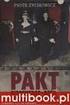 Polecenie: Uzyska figur przedstawion poni ej 1. Narysuj trzy okr gi (patrz obok) 2. Wybierz polecenie Utnij 3. Zaznacz wszystkie okr gi i zako cz tryb wskazywania obiektów, do których b dzie nast powało
Polecenie: Uzyska figur przedstawion poni ej 1. Narysuj trzy okr gi (patrz obok) 2. Wybierz polecenie Utnij 3. Zaznacz wszystkie okr gi i zako cz tryb wskazywania obiektów, do których b dzie nast powało
Przyk ad konfiguracja MRP przy pomocy IO kontrolera Simatic S7-300 i switchy Scalance X
 Przyk ad konfiguracja MRP przy pomocy IO kontrolera Simatic S7-300 i switchy Scalance X Konfiguracj MRP (Media Redundancy Protocol) mo na przeprowadzi r cznie, lub za pomoc kontrolera Simatic S7. (Np.
Przyk ad konfiguracja MRP przy pomocy IO kontrolera Simatic S7-300 i switchy Scalance X Konfiguracj MRP (Media Redundancy Protocol) mo na przeprowadzi r cznie, lub za pomoc kontrolera Simatic S7. (Np.
PODRĘCZNIK UŻYTKOWNIKA
 PODRĘCZNIK UŻYTKOWNIKA ENGLISH NEDERLANDS DEUTSCH FRANÇAIS ESPAÑOL ITALIANO PORTUGUÊS POLSKI ČESKY MAGYAR SLOVENSKÝ SAFESCAN MC-Software OPROGRAMOWANIE DO LICZENIA PIENIĘDZY SPIS TREŚCI WPROWADZENIE I
PODRĘCZNIK UŻYTKOWNIKA ENGLISH NEDERLANDS DEUTSCH FRANÇAIS ESPAÑOL ITALIANO PORTUGUÊS POLSKI ČESKY MAGYAR SLOVENSKÝ SAFESCAN MC-Software OPROGRAMOWANIE DO LICZENIA PIENIĘDZY SPIS TREŚCI WPROWADZENIE I
DRUKOWANIE ŚWIADECTW LIBRUS
 DRUKOWANIE ŚWIADECTW LIBRUS Część 2 wprowadzanie ocen 1. Zaloguj się na stronie świadectwa.librus.pl 7-cyfrowym loginem i własnym hasłem. 2. Jeśli od ostatniej zmiany hasła minęło 30 dni, to nastąpi wymuszenie
DRUKOWANIE ŚWIADECTW LIBRUS Część 2 wprowadzanie ocen 1. Zaloguj się na stronie świadectwa.librus.pl 7-cyfrowym loginem i własnym hasłem. 2. Jeśli od ostatniej zmiany hasła minęło 30 dni, to nastąpi wymuszenie
Konfiguracja historii plików
 Wielu producentów oprogramowania oferuje zaawansowane rozwiązania do wykonywania kopii zapasowych plików użytkownika czy to na dyskach lokalnych czy w chmurze. Warto jednak zastanowić się czy instalacja
Wielu producentów oprogramowania oferuje zaawansowane rozwiązania do wykonywania kopii zapasowych plików użytkownika czy to na dyskach lokalnych czy w chmurze. Warto jednak zastanowić się czy instalacja
Kopia zapasowa i odzyskiwanie Podręcznik użytkownika
 Kopia zapasowa i odzyskiwanie Podręcznik użytkownika Copyright 2009 Hewlett-Packard Development Company, L.P. Windows jest zastrzeżonym znakiem towarowym firmy Microsoft Corporation, zarejestrowanym w
Kopia zapasowa i odzyskiwanie Podręcznik użytkownika Copyright 2009 Hewlett-Packard Development Company, L.P. Windows jest zastrzeżonym znakiem towarowym firmy Microsoft Corporation, zarejestrowanym w
Centrum Informatyki "ZETO" S.A. w Białymstoku. Instrukcja użytkownika dla urzędników nadających uprawnienia i ograniczenia podmiotom w ST CEIDG
 Centrum Informatyki "ZETO" S.A. w Białymstoku Instrukcja użytkownika dla urzędników nadających uprawnienia i ograniczenia podmiotom w ST CEIDG BIAŁYSTOK, 12 WRZEŚNIA 2011 ograniczenia podmiotom w ST CEIDG
Centrum Informatyki "ZETO" S.A. w Białymstoku Instrukcja użytkownika dla urzędników nadających uprawnienia i ograniczenia podmiotom w ST CEIDG BIAŁYSTOK, 12 WRZEŚNIA 2011 ograniczenia podmiotom w ST CEIDG
Firma Informatyczna JazzBIT
 Artykuły i obrazy Autor: Stefan Wajda [zwiastun] 10.02.2006. Dodawanie i publikowanie artykułów to najczęstsze zadanie. I chociaż nie jest skomplikowane, może początkujacych wprawiać w zakłopotanie. Trzeba
Artykuły i obrazy Autor: Stefan Wajda [zwiastun] 10.02.2006. Dodawanie i publikowanie artykułów to najczęstsze zadanie. I chociaż nie jest skomplikowane, może początkujacych wprawiać w zakłopotanie. Trzeba
Rozliczenia z NFZ. Ogólne założenia. Spis treści
 Rozliczenia z NFZ Spis treści 1 Ogólne założenia 2 Generacja raportu statystycznego 3 Wczytywanie raportu zwrotnego 4 Szablony rachunków 4.1 Wczytanie szablonów 4.2 Wygenerowanie dokumentów rozliczenia
Rozliczenia z NFZ Spis treści 1 Ogólne założenia 2 Generacja raportu statystycznego 3 Wczytywanie raportu zwrotnego 4 Szablony rachunków 4.1 Wczytanie szablonów 4.2 Wygenerowanie dokumentów rozliczenia
Instrukcja obsługi. Oprogramowanie SAS 31
 Instrukcja obsługi Oprogramowanie SS 31 Oprogramowanie SS 31 Spis treści 1. MINIMLNE WYMGNI SPRZĘTOWE I PROGRMOWE KOMPUTER PC... 3 2. INSTLCJ PROGRMU SYLCOM DL WINDOWS... 3 3. IMPORTOWNIE PLIKÓW URZĄDZEŃ...
Instrukcja obsługi Oprogramowanie SS 31 Oprogramowanie SS 31 Spis treści 1. MINIMLNE WYMGNI SPRZĘTOWE I PROGRMOWE KOMPUTER PC... 3 2. INSTLCJ PROGRMU SYLCOM DL WINDOWS... 3 3. IMPORTOWNIE PLIKÓW URZĄDZEŃ...
Harmonogramowanie projektów Zarządzanie czasem
 Harmonogramowanie projektów Zarządzanie czasem Zarządzanie czasem TOMASZ ŁUKASZEWSKI INSTYTUT INFORMATYKI W ZARZĄDZANIU Zarządzanie czasem w projekcie /49 Czas w zarządzaniu projektami 1. Pojęcie zarządzania
Harmonogramowanie projektów Zarządzanie czasem Zarządzanie czasem TOMASZ ŁUKASZEWSKI INSTYTUT INFORMATYKI W ZARZĄDZANIU Zarządzanie czasem w projekcie /49 Czas w zarządzaniu projektami 1. Pojęcie zarządzania
Kilka zasad o których warto trzeba pamiętać
 Kilka zasad o których warto trzeba pamiętać Pamiętaj o celu pisania dokumentu. Dostosuj do niego format strony i jej układ. Pozostaw rozsądnie duże marginesy, nie stłaczaj tekstu. Jeżeli strony będą spięte,
Kilka zasad o których warto trzeba pamiętać Pamiętaj o celu pisania dokumentu. Dostosuj do niego format strony i jej układ. Pozostaw rozsądnie duże marginesy, nie stłaczaj tekstu. Jeżeli strony będą spięte,
26. Profesjonalne wygładzanie skóry i usuwanie jej defektów
 Photoshop CS5 26. Profesjonalne wygładzanie skóry i usuwanie jej defektów Wygładzanie skóry na zdjęciach (zwłaszcza tych dla klientów) jest procesem wymagającym cierpliwości i często dużej wprawy. Bardzo
Photoshop CS5 26. Profesjonalne wygładzanie skóry i usuwanie jej defektów Wygładzanie skóry na zdjęciach (zwłaszcza tych dla klientów) jest procesem wymagającym cierpliwości i często dużej wprawy. Bardzo
INTENSE BUSINESS INTELLIGENCE PLATFORM
 0 Business Intelligence w przedsiębiorstwie INTENSE BUSINESS INTELLIGENCE PLATFORM Zmiany w wersji Wersja 6.5 1 Spis treści Wstęp... 2 Nowości w wersji... 2 Definicje pozycje dokumentów... 2 Podprojekty...
0 Business Intelligence w przedsiębiorstwie INTENSE BUSINESS INTELLIGENCE PLATFORM Zmiany w wersji Wersja 6.5 1 Spis treści Wstęp... 2 Nowości w wersji... 2 Definicje pozycje dokumentów... 2 Podprojekty...
Opis zmian funkcjonalności platformy E-GIODO wprowadzonych w związku z wprowadzeniem możliwości wysyłania wniosków bez podpisu elektronicznego
 Opis zmian funkcjonalności platformy E-GIODO wprowadzonych w związku z wprowadzeniem możliwości wysyłania wniosków bez podpisu elektronicznego Wstęp. Dodanie funkcjonalności wysyłania wniosków bez podpisów
Opis zmian funkcjonalności platformy E-GIODO wprowadzonych w związku z wprowadzeniem możliwości wysyłania wniosków bez podpisu elektronicznego Wstęp. Dodanie funkcjonalności wysyłania wniosków bez podpisów
Przeniesienie lekcji SITA z płyt CD na ipoda touch
 Przeniesienie lekcji SITA z płyt CD na ipoda touch W celu przeniesienia lekcji SITA na ipoda uruchom program itunes. Nie podłączaj ipoda do komputera. Umieść pierwszą płytę CD w napędzie CD/DVD swojego
Przeniesienie lekcji SITA z płyt CD na ipoda touch W celu przeniesienia lekcji SITA na ipoda uruchom program itunes. Nie podłączaj ipoda do komputera. Umieść pierwszą płytę CD w napędzie CD/DVD swojego
Ramki tekstowe w programie Scribus
 - 1 - Ramki tekstowe w programie Scribus 1. Co to jest Scribus? Scribus jest to bezpłatny program do składu tekstu. Umożliwia tworzenie różnego rodzaju publikacji : broszury, ogłoszenia, biuletyny, plakaty,
- 1 - Ramki tekstowe w programie Scribus 1. Co to jest Scribus? Scribus jest to bezpłatny program do składu tekstu. Umożliwia tworzenie różnego rodzaju publikacji : broszury, ogłoszenia, biuletyny, plakaty,
Instrukcja poruszania się po stronie www.plusbus.pl krok po kroku. tak zwane ABC Plusika
 Instrukcja poruszania się po stronie www.plusbus.pl krok po kroku tak zwane ABC Plusika Spis treści 1. Rejestracja użytkownika 2. Kupno biletu 3. Wymiana biletu 4. Zwrot biletu 5. Doładowanie konta 6.
Instrukcja poruszania się po stronie www.plusbus.pl krok po kroku tak zwane ABC Plusika Spis treści 1. Rejestracja użytkownika 2. Kupno biletu 3. Wymiana biletu 4. Zwrot biletu 5. Doładowanie konta 6.
Instrukcja programu PControl Powiadowmienia.
 1. Podłączenie zestawu GSM. Instrukcja programu PControl Powiadowmienia. Pierwszym krokiem w celu uruchomienia i poprawnej pracy aplikacji jest podłączenie zestawu GSM. Zestaw należy podłączyć zgodnie
1. Podłączenie zestawu GSM. Instrukcja programu PControl Powiadowmienia. Pierwszym krokiem w celu uruchomienia i poprawnej pracy aplikacji jest podłączenie zestawu GSM. Zestaw należy podłączyć zgodnie
Ashampoo Rescue Disc
 1 Ashampoo Rescue Disc Oprogramowanie pozwala na utworzenie nośnika odzyskiwania system na płycie CD, DVD lub nośniku USB. Ten system awaryjny jest zalecany w dwóch sytuacjach: 1. W celu przywrócenia kopii
1 Ashampoo Rescue Disc Oprogramowanie pozwala na utworzenie nośnika odzyskiwania system na płycie CD, DVD lub nośniku USB. Ten system awaryjny jest zalecany w dwóch sytuacjach: 1. W celu przywrócenia kopii
Obszar Logistyka. Generacje dokumentów procesu zakupowego. Instrukcja użytkownika
 Obszar Logistyka Generacje dokumentów procesu zakupowego Instrukcja użytkownika EG_LOG Generacje dokumentów procesu zakupowego Instrukcja Użytkownika. 2 Spis treści SPIS TREŚCI... 3 NAWIGACJA PO SYSTEMIE...
Obszar Logistyka Generacje dokumentów procesu zakupowego Instrukcja użytkownika EG_LOG Generacje dokumentów procesu zakupowego Instrukcja Użytkownika. 2 Spis treści SPIS TREŚCI... 3 NAWIGACJA PO SYSTEMIE...
VinCent Office. Moduł Drukarki Fiskalnej
 VinCent Office Moduł Drukarki Fiskalnej Wystawienie paragonu. Dla paragonów definiujemy nowy dokument sprzedaży. Ustawiamy dla niego parametry jak podano na poniższym rysunku. W opcjach mamy możliwość
VinCent Office Moduł Drukarki Fiskalnej Wystawienie paragonu. Dla paragonów definiujemy nowy dokument sprzedaży. Ustawiamy dla niego parametry jak podano na poniższym rysunku. W opcjach mamy możliwość
Rejestr Windows - cz. II
 Rejestr Windows - cz. II 1. Zmiana ustawień miniatur obrazów (dotyczy Windows XP) Poprzez wprowadzenie poniższych zmian możesz dostosować do swoich potrzeb wielkość wyświetlanych przez Explorera miniatur
Rejestr Windows - cz. II 1. Zmiana ustawień miniatur obrazów (dotyczy Windows XP) Poprzez wprowadzenie poniższych zmian możesz dostosować do swoich potrzeb wielkość wyświetlanych przez Explorera miniatur
Instrukcja. 1 Zamawiając kuriera. W Paczkomacie lub POK. 3 Nadając list polecony. nadawania przesyłek z Allegro: (Punkt Obsługi Klienta) 17.02.
 Instrukcja nadawania przesyłek z Allegro: 1 Zamawiając kuriera W Paczkomacie lub POK 2 (Punkt Obsługi Klienta) 3 Nadając list polecony 17.02.2016 InPost we współpracy z Allegro stworzył trzy rewolucyjne
Instrukcja nadawania przesyłek z Allegro: 1 Zamawiając kuriera W Paczkomacie lub POK 2 (Punkt Obsługi Klienta) 3 Nadając list polecony 17.02.2016 InPost we współpracy z Allegro stworzył trzy rewolucyjne
Uniwersytet Muzyczny Fryderyka Chopina
 KROK 1. REJESTRACJA ZAKŁADANIE KONTA W IRK Uniwersytet Muzyczny Fryderyka Chopina IRK - Internetowa Rejestracja Kandydatów instrukcja http://irk.chopin.edu.pl/ Aby założyć konto wybierz jedną z opcji:
KROK 1. REJESTRACJA ZAKŁADANIE KONTA W IRK Uniwersytet Muzyczny Fryderyka Chopina IRK - Internetowa Rejestracja Kandydatów instrukcja http://irk.chopin.edu.pl/ Aby założyć konto wybierz jedną z opcji:
